CCNA思科综合实验
- 格式:doc
- 大小:317.50 KB
- 文档页数:12
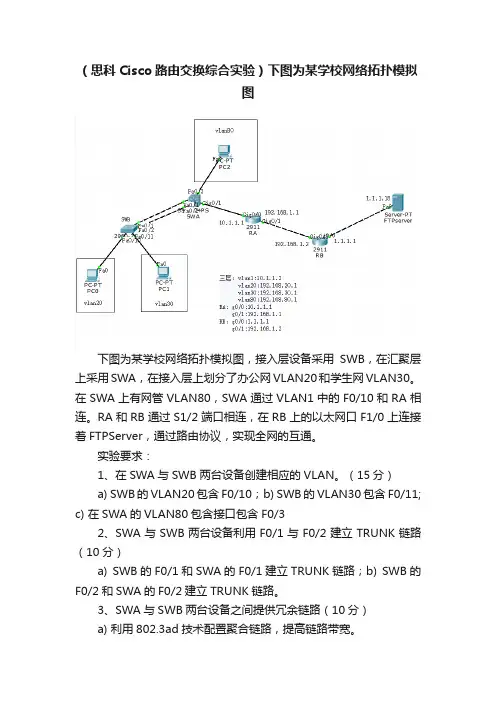
(思科Cisco路由交换综合实验)下图为某学校网络拓扑模拟图下图为某学校网络拓扑模拟图,接入层设备采用SWB,在汇聚层上采用SWA,在接入层上划分了办公网VLAN20和学生网VLAN30。
在SWA上有网管VLAN80,SWA通过VLAN1中的F0/10和RA相连。
RA和RB通过S1/2端口相连,在RB上的以太网口F1/0上连接着FTPServer,通过路由协议,实现全网的互通。
实验要求:1、在SWA与SWB两台设备创建相应的VLAN。
(15分)a) SWB的VLAN20包含F0/10;b) SWB的VLAN30包含F0/11;c) 在SWA的VLAN80包含接口包含F0/32、SWA与SWB两台设备利用F0/1与F0/2建立TRUNK链路(10分)a) SWB的F0/1和SWA的F0/1建立TRUNK链路;b) SWB的F0/2和SWA的F0/2建立TRUNK链路。
3、SWA与SWB两台设备之间提供冗余链路(10分)a) 利用802.3ad技术配置聚合链路,提高链路带宽。
4、在RA和RB上配置接口IP地址(10分)a) 根据拓扑要求为每个接口配置IP地址b) 保证所有配置的接口状态为UP5、配置SWA的路由功能(12分)a) 配置SWA实现VLAN1、VLAN20、VLAN30、VLAN80之间的互通;(8分)b) SWA通过VLAN1中的F0/10接口和RA相连,在SWA上ping路由器A的F1/0地址(4分)。
6、RA和RB配置广域网链路(10分)a) 在SWB上设置F0/8为安全端口;b) 安全地址最大数为4个;c) 违例策略设置为shutdown。
7、配置静态路由(18分)a) 在SWA、RA、RB上,分别配置静态路由,实现全网的互通;b) 利用ping命令,测试全网的连通性。
注意事项:在SWB上运行show running-config show aggragateport summary在SWA上运行show running-config show aggragateport summary show ip route ping 192.168.1.1Ping 192.168.100.2在RA上运行show running-conifg show ip interface brief show ip route show access-listsPing 192.168.1.2 ping 1.1.1 1 ping 172.16.4.1 ping 172.16.5.1 ping 172.16.8.1在RA上运行show running-conifg show ip interface brief show ip route。
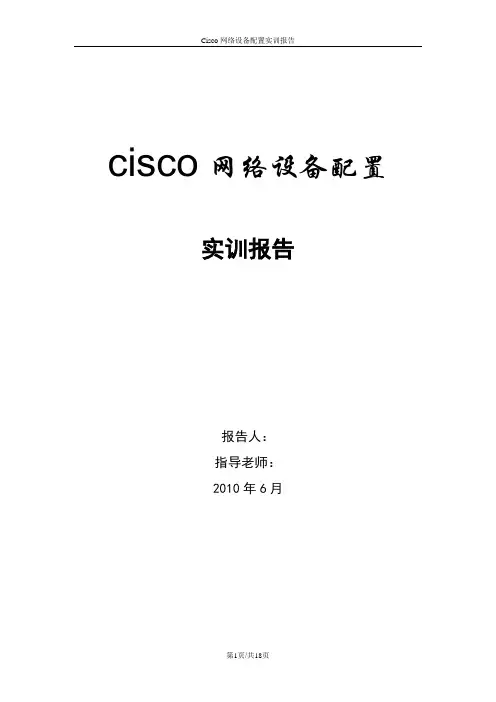
cisco网络设备配置实训报告报告人:指导老师:2010年6月实验一制作机房拓扑图实验要求:画出机房拓扑图,并标出实际连接接口和每个设备型号、管理地址,对所在小组所有设备配置及操作系统进行备份,为后面实验维护作出准备。
实验二设计规划网络并配置实现实验要求:运用VLSM地址规划网络,R1下面是分为四个部门,每个部门不多于60人,广域网链路地址运用最少地址原则。
在路由器上实现VLAN路由。
在路由器配置完整的基本配置,关于主机名,三种密码,并实现安全ACL配置,配置内部员工实现基本上网功能,配置路由器不允许外网用户登录,和远程管理,不允许BT,限制员工不能在工作时间聊天。
在switch上配置vlan 首先先定义vlan 接着进入相应的端口用命令switchport access vlan * 来实现r1广域网相应端口为s0/0/0 ip 172.16.0.1/32r2广域网相应端口为s0/0/0 ip 172.16.0.2/32路由器vlan路由:在路由器r1中配置子端口在switch中配置vlan并设定trunk 把各个端口加入相应的vlan中详见“第二题vlsm.pkt”用hostname来指定主机名r1(config)#enable password ciscor1(config)#line vty 0 15 r1(config-line)#password ciscor1(config)#line console 0 r1(config-line)#password cisco配置ip natip nat inside source list 1 interface Serial0/0/0 overloadip route 0.0.0.0 0.0.0.0 172.16.0.2access-list 1 permit 192.168.0.0 0.0.255.255限制远程登陆创建访问规则并进入vty端口进行应用access-list 100 permit tcp 192.168.0.0 0.0.255.255 eq telnet host 172.16.0.1 r1(config)#line vty 0 15r1(config-line)#access-class 100 in实验三实现OSPF多区域路由实验要求:规划VLSM地址,配置OSPF三个区域路由器之间可以互通,之间实现身份验证。
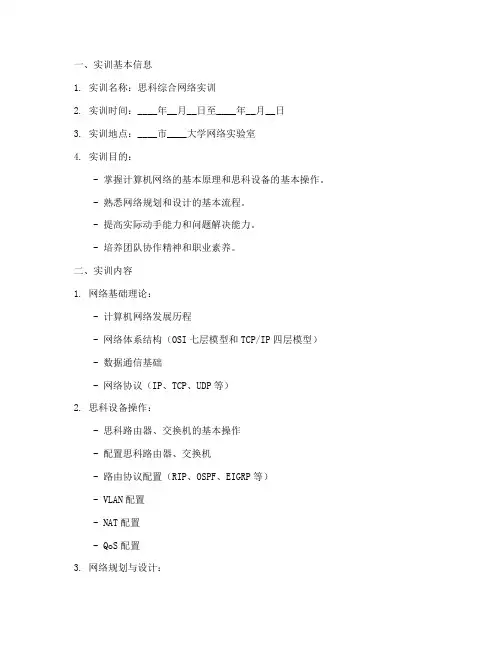
一、实训基本信息1. 实训名称:思科综合网络实训2. 实训时间:____年__月__日至____年__月__日3. 实训地点:____市____大学网络实验室4. 实训目的:- 掌握计算机网络的基本原理和思科设备的基本操作。
- 熟悉网络规划和设计的基本流程。
- 提高实际动手能力和问题解决能力。
- 培养团队协作精神和职业素养。
二、实训内容1. 网络基础理论:- 计算机网络发展历程- 网络体系结构(OSI七层模型和TCP/IP四层模型) - 数据通信基础- 网络协议(IP、TCP、UDP等)2. 思科设备操作:- 思科路由器、交换机的基本操作- 配置思科路由器、交换机- 路由协议配置(RIP、OSPF、EIGRP等)- VLAN配置- NAT配置- QoS配置3. 网络规划与设计:- 网络需求分析- 网络拓扑设计- 网络设备选型- 网络安全策略4. 实验项目:- 思科路由器配置实验- 思科交换机配置实验- 路由协议配置实验- 网络故障排除实验- 网络安全配置实验三、实训过程1. 前期准备:- 熟悉实训环境和设备- 复习相关理论知识- 制定实训计划2. 实训实施:- 按照实训计划,分组进行实验 - 记录实验过程,分析实验结果 - 解决实验过程中遇到的问题3. 实训总结:- 分享实验经验,交流心得体会 - 总结实训成果,反思不足之处四、实训成果1. 理论知识掌握:- 能够熟练掌握计算机网络的基本原理和思科设备的基本操作- 能够分析网络拓扑,设计网络方案2. 实际操作能力:- 能够独立完成思科路由器、交换机的配置- 能够熟练配置路由协议、VLAN、NAT、QoS等3. 问题解决能力:- 能够根据网络故障现象,分析故障原因,并采取相应措施解决- 能够在团队协作中发挥积极作用4. 职业素养:- 具备良好的职业道德和团队协作精神- 具备较强的沟通能力和表达能力五、实训体会1. 实训让我对计算机网络有了更深入的了解,提高了我的专业素养。
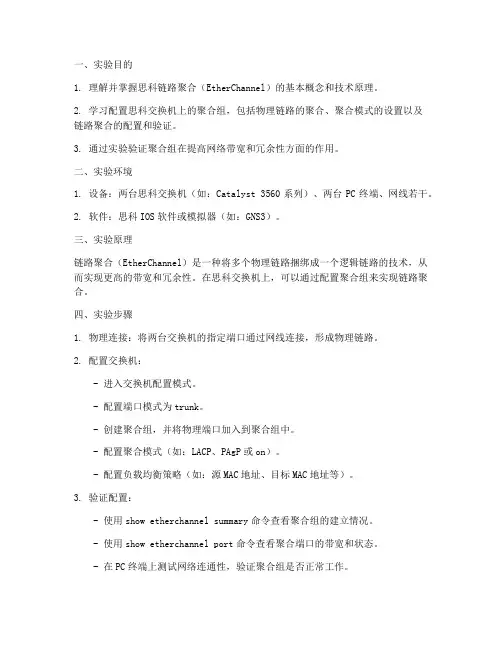
一、实验目的1. 理解并掌握思科链路聚合(EtherChannel)的基本概念和技术原理。
2. 学习配置思科交换机上的聚合组,包括物理链路的聚合、聚合模式的设置以及链路聚合的配置和验证。
3. 通过实验验证聚合组在提高网络带宽和冗余性方面的作用。
二、实验环境1. 设备:两台思科交换机(如:Catalyst 3560系列)、两台PC终端、网线若干。
2. 软件:思科IOS软件或模拟器(如:GNS3)。
三、实验原理链路聚合(EtherChannel)是一种将多个物理链路捆绑成一个逻辑链路的技术,从而实现更高的带宽和冗余性。
在思科交换机上,可以通过配置聚合组来实现链路聚合。
四、实验步骤1. 物理连接:将两台交换机的指定端口通过网线连接,形成物理链路。
2. 配置交换机:- 进入交换机配置模式。
- 配置端口模式为trunk。
- 创建聚合组,并将物理端口加入到聚合组中。
- 配置聚合模式(如:LACP、PAgP或on)。
- 配置负载均衡策略(如:源MAC地址、目标MAC地址等)。
3. 验证配置:- 使用show etherchannel summary命令查看聚合组的建立情况。
- 使用show etherchannel port命令查看聚合端口的带宽和状态。
- 在PC终端上测试网络连通性,验证聚合组是否正常工作。
五、实验结果与分析1. 聚合组建立情况:通过show etherchannel summary命令,可以看到聚合组的建立情况,包括聚合组ID、端口状态、链路状态等。
2. 聚合端口带宽:通过show etherchannel port命令,可以看到聚合端口的带宽和状态,包括端口聚合状态、带宽利用率等。
3. 网络连通性测试:在PC终端上测试网络连通性,可以发现聚合组正常工作,提高了网络带宽和冗余性。
六、实验总结通过本次实验,我们成功配置了思科交换机上的聚合组,并验证了其在提高网络带宽和冗余性方面的作用。
实验结果表明,链路聚合是一种有效的网络技术,可以满足大型网络对带宽和可靠性的需求。
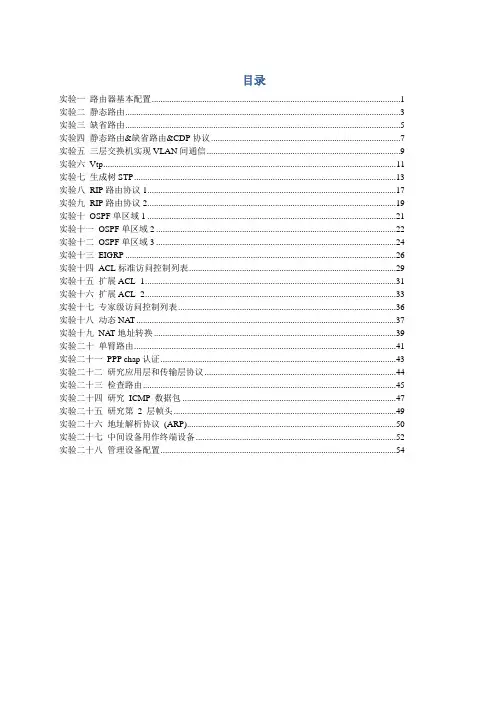
目录实验一路由器基本配置 (1)实验二静态路由 (3)实验三缺省路由 (5)实验四静态路由&缺省路由&CDP协议 (7)实验五三层交换机实现VLAN间通信 (9)实验六Vtp (11)实验七生成树STP (13)实验八RIP路由协议1 (17)实验九RIP路由协议2 (19)实验十OSPF单区域1 (21)实验十一OSPF单区域2 (22)实验十二OSPF单区域3 (24)实验十三EIGRP (26)实验十四ACL标准访问控制列表 (29)实验十五扩展ACL -1 (31)实验十六扩展ACL -2 (33)实验十七专家级访问控制列表 (36)实验十八动态NAT (37)实验十九NAT地址转换 (39)实验二十单臂路由 (41)实验二十一PPP chap认证 (43)实验二十二研究应用层和传输层协议 (44)实验二十三检查路由 (45)实验二十四研究ICMP 数据包 (47)实验二十五研究第2 层帧头 (49)实验二十六地址解析协议(ARP) (50)实验二十七中间设备用作终端设备 (52)实验二十八管理设备配置 (54)实验一路由器基本配置一、实验设备一台路由器,一台PC,配置线一条。
二、实验要求1.更改路由器名称为RA2.设置password为cisco1,secret为cisco2,vty为cisco3,并要求所有密码都加密。
3.关闭域名查找,命令输入同步。
4.配置以太网口的IP为202.119.249.2195.设置登陆提示信息6.对串行口进行描述(描述信息为:welcome to lixin lab)7.将上述信息保存到tftp server8.将实验过程配置写在记事本中进行粘贴。
9.配置VTY访问权限。
10.禁止路由器进行域名解析。
三、实验步骤Router>enableRouter#configure terminalRouter(config)#hostname RA 设置路由器名RA(config)#enable password cisco1 设置密码RA(config)#enable secret cisco2 设置加密密码RA (config)#no ip domain-lookup关闭域名查找(当我们打错命令时,不会去查找DNS,造成延时)RA (config)#line console 0RA (config-line)#logging synchronous命令输入达到同步(信息提示不会打断你的输入)RA (config-line)#exec-timeout 0 0 设置永久不超时RA (config-line)#exitRA(config)#line vty 0 4RA(config-line)#(enable)password cisco3 设置vty密码RA(config-line)#exitRA(config)#service password-encryption 对密码加密RA(config)#int fastEthernet 0/0RA(config-if)#ip address 202.119.249.1 255.255.255.0 对以太网口fa0/0配置IP RA(config-if)#no shutdown 开启端口RA(config-if)#exitRA(config)#banner motd & welcome welcome to ccna lab & 设置登陆提示信息RA(config)#int fa0/1RA(config-if)#description this is a fast port 描述端口信息RA(config-if)#exitRA(config)#copy running-config tftp 把信息保存到tftp实验二静态路由一、实验设备两台28系列型号路由器通过串口相连。
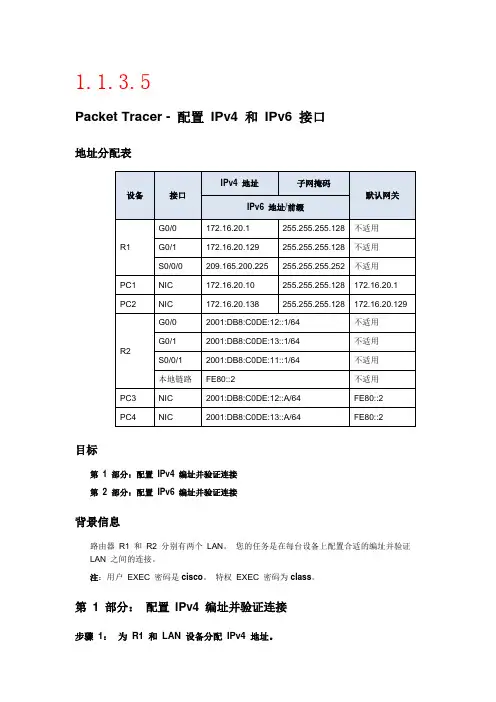
1.1.3.5Packet Tracer - 配置IPv4 和IPv6 接口地址分配表目标第 1 部分:配置IPv4 编址并验证连接第 2 部分:配置IPv6 编址并验证连接背景信息路由器R1 和R2 分别有两个LAN。
您的任务是在每台设备上配置合适的编址并验证LAN 之间的连接。
注:用户EXEC 密码是cisco。
特权EXEC 密码为class。
第 1 部分:配置IPv4 编址并验证连接步骤1:为R1 和LAN 设备分配IPv4 地址。
参照地址分配表,为R1 LAN 接口PC1和PC2配置IP 编址。
串行端口已配置。
R1#conf tR1(config)#interface gigabitEthernet 0/0R1(config-if)#ip address 172.16.20.1 255.255.255.128R1(config-if)#no shutdownR1(config-if)#int g0/1R1(config-if)#ip address 172.16.20.129 255.255.255.128R1(config-if)#no shutdown步骤2:验证连接。
PC1和PC2应能够彼此以及对双堆栈服务器执行ping 操作。
PC1:PC2:第 2 部分:配置IPv6 编址并验证连接步骤1:为R2 和LAN 设备分配IPv6 地址。
参照地址分配表,为R2 LAN 接口PC3和PC4配置IP 编址。
串行端口已配置。
R2#conf tR2(config)#int g0/0R2(config-if)#ipv6 address 2001:DB8:C0DE:12::1/64R2(config-if)#ipv6 address FE80::2 link-localR2(config-if)#int g0/1R2(config-if)#ipv6 address 2001:DB8:C0DE:13::1/64R2(config-if)#ipv6 address FE80::2 link-local步骤2:验证连接。
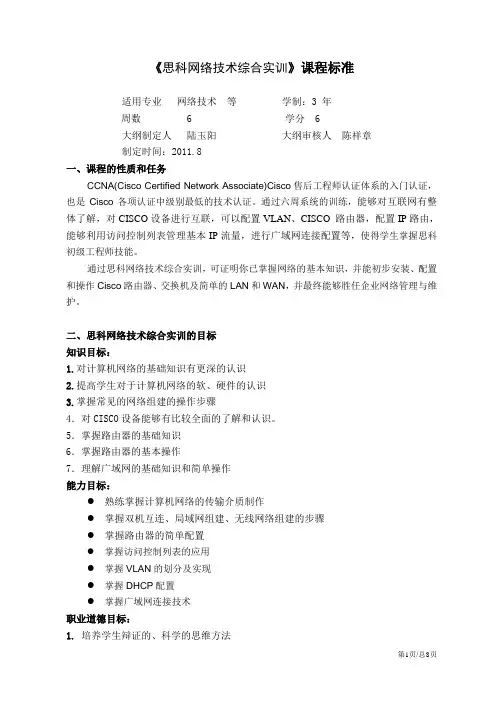
《思科网络技术综合实训》课程标准适用专业网络技术等学制:3 年周数 6 学分 6大纲制定人陆玉阳大纲审核人陈祥章制定时间:2011.8一、课程的性质和任务CCNA(Cisco Certified Network Associate)Cisco售后工程师认证体系的入门认证,也是Cisco各项认证中级别最低的技术认证。
通过六周系统的训练,能够对互联网有整体了解,对CISCO设备进行互联,可以配置VLAN、CISCO 路由器,配置IP路由,能够利用访问控制列表管理基本IP流量,进行广域网连接配置等,使得学生掌握思科初级工程师技能。
通过思科网络技术综合实训,可证明你已掌握网络的基本知识,并能初步安装、配置和操作Cisco路由器、交换机及简单的LAN和WAN,并最终能够胜任企业网络管理与维护。
二、思科网络技术综合实训的目标知识目标:1.对计算机网络的基础知识有更深的认识2.提高学生对于计算机网络的软、硬件的认识3.掌握常见的网络组建的操作步骤4.对CISCO设备能够有比较全面的了解和认识。
5.掌握路由器的基础知识6.掌握路由器的基本操作7.理解广域网的基础知识和简单操作能力目标:●熟练掌握计算机网络的传输介质制作●掌握双机互连、局域网组建、无线网络组建的步骤●掌握路由器的简单配置●掌握访问控制列表的应用●掌握VLAN的划分及实现●掌握DHCP配置●掌握广域网连接技术职业道德目标:1.培养学生辩证的、科学的思维方法2.养成良好的敬业精神、高尚的职业道德、一丝不苟的工作作风3.树立创新意识、团结协作意识、安全用电、爱护公物意识三、实训项目及内容实训项目一:信管学院实验室机器连接校园网(12学时)(一)实训内容任务1:路由器的基本配置任务2:静态和动态路由配置(二)学习的目的和要求掌握路由器的基本配置命令;能够利用静态路由协议和动态路由协议RIP、EIGRP实现局域网连接。
(三)考核要求1、正确配置路由器端口;2、正确静态路由协议和动态路由协议使用正确;实训项目二:信管学院实训中心VLAN划分及实验室之间相互访问(16学时)(一)实训内容任务1:交换机的基本配置任务2:VLAN的创建及VLAN间的通信(二)学习的目的和要求掌握交换机的基本配置命令;掌握VLAN的划分。
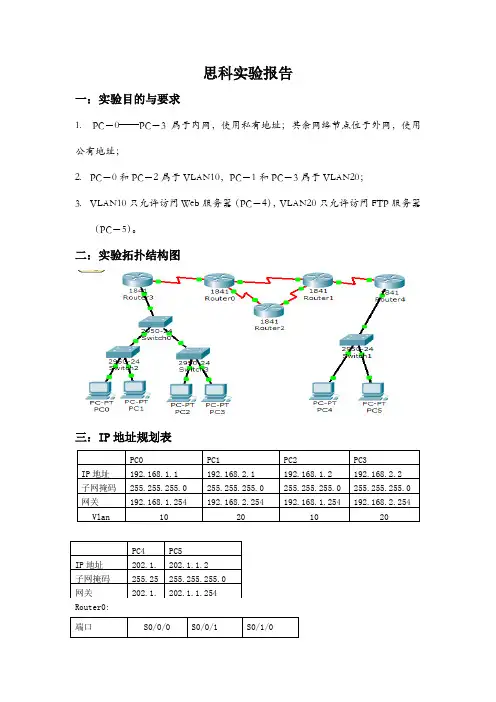
思科实验报告一:实验目的与要求1. PC -0——PC -3属于内网,使用私有地址;其余网络节点位于外网,使用公有地址;2. PC -0和PC -2属于VLAN10,PC -1和PC -3属于VLAN20;3. VLAN10只允许访问Web 服务器(PC -4),VLAN20只允许访问FTP 服务器(PC -5)。
二:实验拓扑结构图三:IP 地址规划表Router0:Router2:Router3: Router4:四:配置文件Switch2:Vlan 10 添加vlan Vlan 20 Int f0/1Switchport access vlan 10 允许vlan10通过 Int f0/2Switchport access vlan 20 允许vlan20通过 Int f0/3Switchport mode trunk 设置主干道Switch3:Vlan 10 添加vlan Vlan 20 Int f0/1Switchport access vlan 10允许vlan20通过 Int f0/2Switchport access vlan 20 允许vlan20通过Int f0/3Switchport mode trunk 设置主干道Switch0:Int f0/1Switchport mode trunk 设置三条主干道Int f0/2Switchport mode trunkInt f0/3Switchport mode trunkSwitch1:Vlan 10 添加vlanVlan 20Int f0/1Switchport access vlan 10 允许vlan10通过Int f0/2Switchport access vlan 20 允许vlan20通过Int f0/3Switchport mode trunk 设置主干道Router3:int f0/0 设置子接口no ip addno shutint f0/0.1ip add 192.168.1.254encap dot1q 10no shutint f0/0.2ip add 192.168.2.254encap dot1q 20no shutip route 0.0.0.0 0.0.0.0 11.1.1.2 添加默认路由int f0/0.1 设置NAT地址池ip nat insideint s0/0/0ip nat outsideaccess-list 10 permit 192.168.0.0 0.0.255.255 允许网段转换ip nat pool out(名字)202.106.0.1 202.106.0.100 net 255.255.255.0 ip nat inside source list 10 pool outRouter0:ip route 11.0.0.0 255.0.0.0 11.1.1.1 添加静态路由router rip 使能rip协议version 2 使用rip2协议ip route 13.0.0.0 添加rip路由ip route 14.0.0.0Router2:router rip 使能rip协议version 2 使用rip2协议ip route 13.0.0.0 添加rip路由ip route 14.0.0.0Router1:router rip 使能rip协议version 2 使用rip2协议ip route 12.0.0.0 添加rip路由ip route 14.0.0.0ip route 15.0.0.0 255.0.0.0 15.1.1.2 添加静态路由Router4:ip route 0.0.0.0 0.0.0.0 11.1.1.2 添加默认路由access-list 101 permit ip 192.168.1.0 0.0.0.255 host 202.1.1.1 设置访问控制列表access-list 101 deny ip any anyaccess-list 102 permit ip 192.168.2.0 0.0.0.255 host 202.1.1.2access-list 102 deny ip any anyint s0/0/0ip access-group 101 inip access-group 102 in。
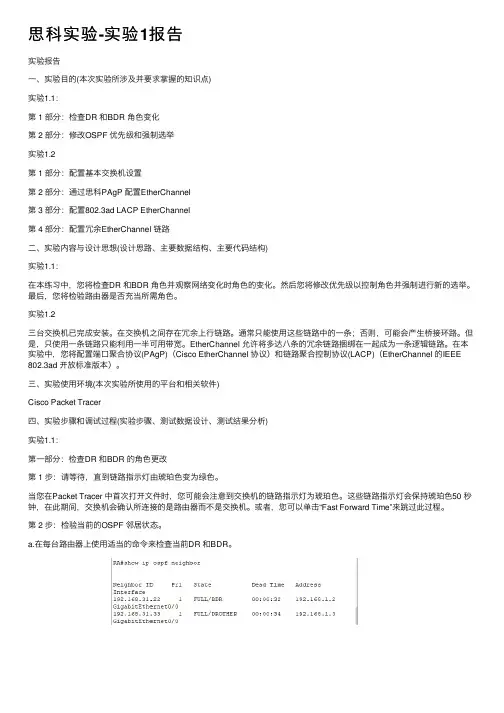
思科实验-实验1报告实验报告⼀、实验⽬的(本次实验所涉及并要求掌握的知识点)实验1.1:第 1 部分:检查DR 和BDR ⾓⾊变化第 2 部分:修改OSPF 优先级和强制选举实验1.2第 1 部分:配置基本交换机设置第 2 部分:通过思科PAgP 配置EtherChannel第 3 部分:配置802.3ad LACP EtherChannel第 4 部分:配置冗余EtherChannel 链路⼆、实验内容与设计思想(设计思路、主要数据结构、主要代码结构)实验1.1:在本练习中,您将检查DR 和BDR ⾓⾊并观察⽹络变化时⾓⾊的变化。
然后您将修改优先级以控制⾓⾊并强制进⾏新的选举。
最后,您将检验路由器是否充当所需⾓⾊。
实验1.2三台交换机已完成安装。
在交换机之间存在冗余上⾏链路。
通常只能使⽤这些链路中的⼀条;否则,可能会产⽣桥接环路。
但是,只使⽤⼀条链路只能利⽤⼀半可⽤带宽。
EtherChannel 允许将多达⼋条的冗余链路捆绑在⼀起成为⼀条逻辑链路。
在本实验中,您将配置端⼝聚合协议(PAgP)(Cisco EtherChannel 协议)和链路聚合控制协议(LACP)(EtherChannel 的IEEE 802.3ad 开放标准版本)。
三、实验使⽤环境(本次实验所使⽤的平台和相关软件)Cisco Packet Tracer四、实验步骤和调试过程(实验步骤、测试数据设计、测试结果分析)实验1.1:第⼀部分:检查DR 和BDR 的⾓⾊更改第 1 步:请等待,直到链路指⽰灯由琥珀⾊变为绿⾊。
当您在Packet Tracer 中⾸次打开⽂件时,您可能会注意到交换机的链路指⽰灯为琥珀⾊。
这些链路指⽰灯会保持琥珀⾊50 秒钟,在此期间,交换机会确认所连接的是路由器⽽不是交换机。
或者,您可以单击“Fast Forward Time”来跳过此过程。
第 2 步:检验当前的OSPF 邻居状态。
a.在每台路由器上使⽤适当的命令来检查当前DR 和BDR。
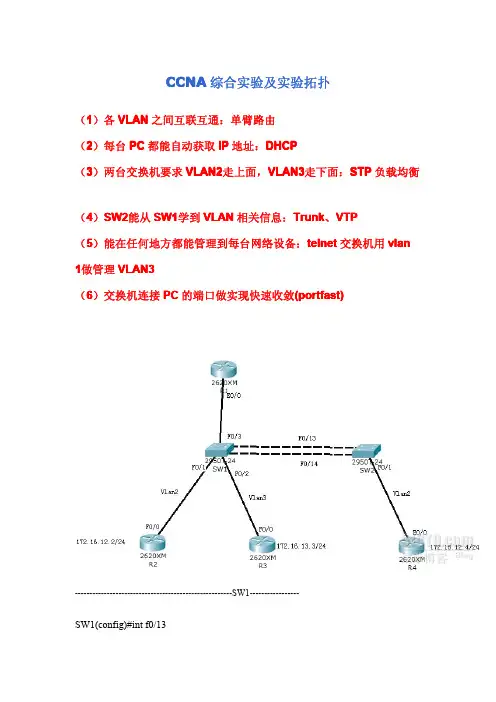
CCNA综合实验及实验拓扑(1)各VLAN之间互联互通:单臂路由(2)每台PC都能自动获取IP地址:DHCP(3)两台交换机要求VLAN2走上面,VLAN3走下面:STP负载均衡(4)SW2能从SW1学到VLAN相关信息:Trunk、VTP(5)能在任何地方都能管理到每台网络设备:telnet交换机用vlan 1做管理VLAN3(6)交换机连接PC的端口做实现快速收敛(portfast)------------------------------------------------------SW1-----------------SW1(config)#int f0/13SW1(config-if)#switchport trunk encapsulation dot1qSW1(config-if)#switchport mode trunk//配置trunkSW1(config-if)#int f0/14SW1(config-if)#switchport trunk encapsulation dot1qSW1(config-if)#switchport mode trunkSW1(config)#int f0/3SW1(config-if)#switchport mode trunk*修改了VTP的域为YB,并且创建了vlan2和vlan3.SW1#show vtp sVTP Version:2Configuration Revision:2Maximum VLANs supported locally:128Number of existing VLANs:7VTP Operating Mode:ServerVTP Domain Name:YBVTP Pruning Mode:DisabledVTP V2Mode:DisabledVTP Traps Generation:DisabledMD5digest:0x000xAB0x730xC70x590xF60x500xC8Configuration last modified by0.0.0.0at3-1-9300:15:43Local updater ID is172.16.14.10on interface Vl1(lowest numbered VLAN interface foundSW1(config)#enable password ciscoSW1(config)#line vty015SW1(config)#int vlan1SW1(config-if)#ip address172.16.14.10255.255.255.0SW1(config-line)#password ciscoSW1#show vlanVLAN Name Status Ports----------------------------------------------------------------------------1default active Fa0/3,Fa0/4,Fa0/5,Fa0/6Fa0/7,Fa0/8,Fa0/9, Fa0/10Fa0/11,Fa0/12,Fa0/15, Fa0/16Fa0/17,Fa0/18,Fa0/19, Fa0/20Fa0/21,Fa0/22,Fa0/23, Fa0/242VLAN0002active Fa0/13VLAN0003active Fa0/2*把F0/1分配给vlan2,把F0/2分配给vlan3.SW1(config)#int range f0/1-2SW1(config-if-range)#spanning-tree portfast//配置快速收敛的接口。
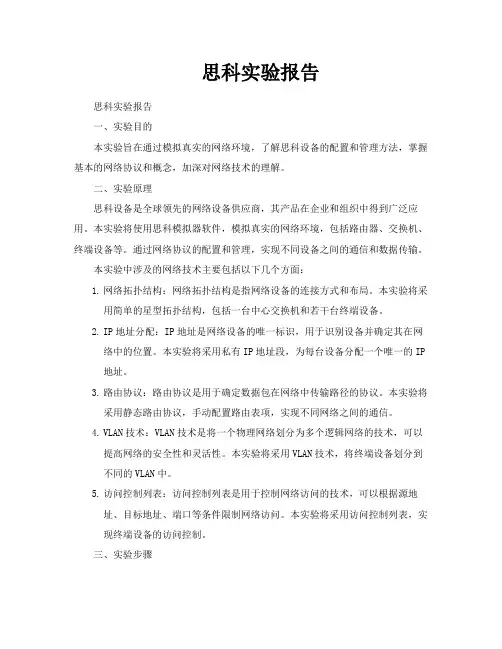
思科实验报告思科实验报告一、实验目的本实验旨在通过模拟真实的网络环境,了解思科设备的配置和管理方法,掌握基本的网络协议和概念,加深对网络技术的理解。
二、实验原理思科设备是全球领先的网络设备供应商,其产品在企业和组织中得到广泛应用。
本实验将使用思科模拟器软件,模拟真实的网络环境,包括路由器、交换机、终端设备等。
通过网络协议的配置和管理,实现不同设备之间的通信和数据传输。
本实验中涉及的网络技术主要包括以下几个方面:1.网络拓扑结构:网络拓扑结构是指网络设备的连接方式和布局。
本实验将采用简单的星型拓扑结构,包括一台中心交换机和若干台终端设备。
2.IP地址分配:IP地址是网络设备的唯一标识,用于识别设备并确定其在网络中的位置。
本实验将采用私有IP地址段,为每台设备分配一个唯一的IP 地址。
3.路由协议:路由协议是用于确定数据包在网络中传输路径的协议。
本实验将采用静态路由协议,手动配置路由表项,实现不同网络之间的通信。
4.VLAN技术:VLAN技术是将一个物理网络划分为多个逻辑网络的技术,可以提高网络的安全性和灵活性。
本实验将采用VLAN技术,将终端设备划分到不同的VLAN中。
5.访问控制列表:访问控制列表是用于控制网络访问的技术,可以根据源地址、目标地址、端口等条件限制网络访问。
本实验将采用访问控制列表,实现终端设备的访问控制。
三、实验步骤1.配置网络拓扑结构:使用思科模拟器软件,创建星型拓扑结构,包括一台中心交换机和若干台终端设备。
连接设备和线路,确保网络连通性。
2.分配IP地址:为每台设备分配一个唯一的IP地址,包括中心交换机和终端设备。
使用私有IP地址段,避免与公共网络冲突。
3.配置静态路由协议:在中心交换机上配置静态路由协议,手动添加路由表项,实现不同网络之间的通信。
测试网络通信是否正常。
4.配置VLAN技术:在中心交换机上配置VLAN技术,将终端设备划分到不同的VLAN中。
测试VLAN之间的通信是否正常。
东莞斯瑞教育中心CCNA实验手册V5.0CCNA实验手册实验一基础实验一、拓扑图如下:二、实验目的1、掌握CISCO设备的基础配置。
2、2台设备能够ping 通。
3、熟练使用各种show命令查看设备状态。
三、实验要求:假设公司架设了一条东莞到香港的专线,作为网络管理员的你需要完成设备的基本配置,两台设备要PING通。
四、实验步骤:1、按照拓扑图所示,搭建实验平台2、完成CISCO设备的基础配置➢基本配置包括。
➢设置主机名称和设备标识。
➢关闭设备的DNS查询功能。
➢开启光标跟随功能。
➢设置超时时间,要求HongKong超时时间是10分30秒,DongGuan永远不超时。
➢配置控制台密码,配置VTY密码,配置特权密码,启用密码加密服务。
➢完成基本和辅助配置之后,按照拓扑图配置好设备的IP地址,测试相邻设备之间能否ping通。
➢使用CDP协议查看邻居设备信息,可以对设备进行远程telnet。
➢保存配置文件后,备份IOS软件和配置文件。
3、配置如下:设备命名:Router(config)#hostname dongguanDongguan(config)#关闭DNS查询:Router(config)#no ip domain-lookup注释:IOS软件会把未知的命令当做网络上设备的主机名称,通过广播去查找这台设备,这个过程需要比较久的时间,用这个命令可以避免DNS查询过程,节省时间。
启用光标跟随:Router(config)#line console 0Router(config-line)#logging synchronous注释:IOS软件会对系统状态变化自动的跳出提示信息,这会打乱我们的命令输入会影响我们命令的输入,启动光标跟随可以解决这个问题。
设置超时时间Router(config)#line console 0Router(config-line)#exec-timeout 0(分) 0 (秒)『永不超时』注释:当我们一段时间没有对设备进行操作后,会自动跳出登录,好比windows系统在多长时间没有活动后自动锁定,需要我们重新登录。
路由思科综合实验报告实验名称:路由思科综合实验实验目的:1. 学习和了解思科路由器的基本配置和操作。
2. 掌握常用的路由协议和路由表的配置。
3. 能够解决和排除路由故障。
实验步骤:1. 连接设备:使用思科路由器和交换机搭建实验环境。
2. 配置基本网络设置:为路由器和交换机设置IP地址、子网掩码和网关。
3. 配置路由协议:使用静态路由和动态路由协议配置路由器的路由表。
4. 验证网络连接:使用ping命令测试两台主机之间的连通性。
5. 故障排除:根据故障情况使用跟踪命令、调试命令等排除故障。
6. 总结和分析:根据实验结果总结经验,并分析遇到的问题和解决方法。
实验结果:通过本次实验,我成功地搭建了思科路由器和交换机的实验环境,并配置了基本的网络设置。
我使用静态路由和动态路由协议,成功地配置了路由器的路由表。
我使用ping命令测试了两台主机之间的连通性,发现网络连接正常。
在实验过程中,我遇到了一些问题,例如配置路由表时出现了错误的路由路径,导致网络不能正常工作。
我通过查找资料和请教同学,解决了这个问题,并成功地修复了路由路径。
我还遇到了一些网络故障,例如一台主机无法访问另一台主机。
我使用跟踪命令和调试命令,找到了故障的原因,并采取相应的措施解决了问题。
通过本次实验,我对思科路由器和交换机的配置和操作有了更深入的了解。
我学会了如何使用静态路由和动态路由协议来配置路由器的路由表,以及如何使用ping命令来测试网络连通性。
我还学会了如何使用跟踪命令和调试命令来排除路由故障。
总结和分析:在本次实验中,我遇到了一些挑战和问题,但通过不断学习和实践,我成功地解决了这些问题,并完成了实验目标。
通过实验,我不仅掌握了思科路由器的基本配置和操作,还加深了对路由协议和路由表的理解。
我相信这些知识和技能对我今后的网络工作和学习会有很大的帮助。
在以后的学习和工作中,我会继续深入学习和探索网络路由技术,提高自己的能力。
我还会多进行实验和实践,加强对网络故障排除的能力。
CCNP一个小综合实验:要求:1.SW1为VTP的Server,其他为Client2.SW1与SW2之间链路做捆绑3.PC1为vlan10,PC2为vlan204.SW1为vlan10的根,SW2为vlan10的备用根,SW2为vlan20的根,SW1为vlan20的备用根5.SW1与SW2通过HSRP来实现设备冗余6.SW1,SW2,中心路由器之间运行OSPF协议,当在SW1宇SW2上新增加网段的时候,中心路由器能够自动学习到新增加的网段。
7.中心与分公司之间通过DMVPN建立连接8.运行EIGRP协议,让公司之间的内网可以互通。
配置:基本配置:在各个路由器、交换机上配置ip在R1 R2 R3 R5上配置默认路由并做NATSW1 SW2与R5的接口采用路由接口,其他接口为交换端口1.sw1:vtp domain ciscosw2:vtp domain ciscovtp mode clientsw3:vtp domain ciscovtp mode client2.SW1:interface Port-channel1 switchport mode trunk !interface Port-channel2 switchport mode trunk interface FastEthernet1/3 switchport mode trunk channel-group 1 mode on !interface FastEthernet1/4 switchport mode trunk channel-group 1 mode on !interface FastEthernet1/5 switchport mode trunk channel-group 2 mode on !interface FastEthernet1/6 switchport mode trunk channel-group 2 mode on !SW2:!interface Port-channel1 switchport mode trunk !interface Port-channel2 switchport mode trunk !interface FastEthernet1/3 switchport mode trunk channel-group 1 mode on !interface FastEthernet1/4 switchport mode trunkchannel-group 1 mode on!interface FastEthernet1/5switchport mode trunkchannel-group 2 mode on!interface FastEthernet1/6switchport mode trunkchannel-group 2 mode on!SU为启用状态。
思科实验练习题思科实验练习题是网络工程师培训中常见的一种学习方法,通过实际操作和解答问题来提升学员的技能水平。
本文将通过一系列的实验练习题,帮助读者加深对思科网络设备的理解,并提升解决网络问题的能力。
一、实验练习题1:基本配置1. 在思科路由器上配置一个名称为“LabRouter”的主机名。
2. 设置主机名的提示符为“LabRouter>”。
3. 配置控制台口令为“cisco”。
4. 配置虚拟终端口令为“cisco”。
5. 为路由器配置一个管理IP地址为192.168.0.1/24。
6. 启用路由器上的SSH服务,并设置远程管理口令为“cisco”。
二、实验练习题2:静态路由1. 在思科路由器上配置两个接口,分别连接到两个局域网,网络地址分别为192.168.1.0/24和192.168.2.0/24。
2. 配置路由器上的静态路由,将流量从192.168.1.0/24网络发送到192.168.2.0/24网络。
三、实验练习题3:动态路由1. 在思科路由器上启用RIPv2协议,并配置路由器上的网络地址,包括192.168.1.0/24和192.168.2.0/24。
2. 配置路由器上的RIPv2协议,将流量从192.168.1.0/24网络发送到192.168.2.0/24网络。
四、实验练习题4:VLAN1. 在思科交换机上创建两个VLAN,分别为VLAN10和VLAN20。
2. 将端口1-10划分到VLAN10,端口11-20划分到VLAN20。
3. 配置交换机上的端口1为VLAN10的访问端口,端口10为VLAN10的特许端口。
4. 配置交换机上的端口11为VLAN20的访问端口,端口20为VLAN20的特许端口。
五、实验练习题5:STP1. 在思科交换机上启用Spanning Tree Protocol(STP)。
2. 配置交换机上的端口1为根桥接口。
3. 配置交换机上的端口2为备用根桥接口。
CCNA综合实验题一一.公司拓扑图二.需求1.A公司一共有200左右接入点(分两部门),公司总部大概有100台接入点,分部1有40多个接入点,分部2有10台PC。
公司内部访问,指定网段为192.168.1.0/24。
为了充分使用IP地址,请您合理规划IP地址。
2. 总部和分部之间用专线连接,使用PPP协议的PAP进行双向认证,总部和分部都用R1访问外网。
但只申请了一个公网IP ,IP地址为13.1.1.1/30 汪涛3. 总部内部有两个部门,分别属于两个VLAN(VLAN10,VLAN20)。
SW1为VTP 服务器,SW2为VTP 客户,要求内部VLAN间能相互通信。
4.分部1和分部2之间(R4和R2之间)运行RIP协议,总部和分部之间运行OSPF,要求全网能互通。
5. 总部访问公网使用帧中继技术,静态指定邻居。
6. 允许分部1访问总部,但分部2只能访问总部的HTTP服务器(IP地址:192.168.1.1《自己划分》),注意:HTTP服务器放在VLAN 10里。
分部1和分部2之间不能互访。
7.不影响其他流量的情况下,开启R2,R4的TELNET服务,只允许总部访问。
分部1和分部2不能互访,也不能访问总部。
CCNA综合实验题二该企业的具体环境如下:1、企业具有2个办公地点,且相距较远,公司总共大约有200台主机。
2、A办公地点具有的部门较多,例如业务部、财务部、综合部等,为主要的办公场所,因此这部分的交换网络对可用性和可靠性要求较高3、B办公地点只有较少办公人员,但是Internet的接入点在这里4、公司只申请到了一个公网IP地址,供企业内网接入使用5、公司内部使用私网地址【网络拓补】【需求分析】需求1:采取一定方式分隔广播域。
分析1:在交换机上划分VLAN可以实现对广播域的分隔。
划分业务部VLAN10、财务部VLAN20、综合部VLAN30,并分配接口。
需求二:核心交换机采用高性能的三层交换机,且采用双核心互为备份的形势,接入层交换机分别通过2条上行链路连接到2台核心交换机,由三层交换机实现VLAN之间的路由。
CCNA全部实验说明第一部分 CISCO基础 (2)第一章 互联网概述 (2)第二章 Cisoc设备安装和连线 (3)第三章 Cisco IOS设备操作和配置 (5)第四章 管理网络环境 (11)第二部分CATALYST交换机 (14)第五章 Catalyst1900交换机操作 (14)第六章 使用VLAN扩展交换网络............................................. .. (15)第三部分互联CISCO路由器 (17)第七章 使用TCP/IP进行网络互联 (17)第八章 确定IP路由 (18)第九章 用访问控制列表管理基本IP流量 (21)第十章 配置Novell IPX (23)第四部分用WAN扩展网络 (24)第十一章建立串行点对点连接 (24)第十二章建立ISDN BRI按需动态拨号连接 (26)第十三章建立帧中继PVC连接 (31)总结 (33)第一部分 CISCO基础第一章 互联网概述[实验] 本章讲述的是互联网概述,因此没有实验说明 1. 7层协议框架2. CISCO设备在7层协议的位置3. 数据封装概念4. 识别集线器交换机路由器的功能及符号注解第二章 Cisoc设备安装和连线[实验]实验一连接Cisco网络设备[目的]识别网络设备及各种接口连线连接Cisco的网络设备熟悉本章的实验环境[环境][参数]清认真理解这些参数的含义并在以后的实验中采用这些参数的设定值表一计算机配置信息表IP子网掩码255.255.255.0学员组号计算机名计算机IP地址计算机缺省网关01Cisco01192.168.1.1192.168.1.10002Cisco02192.168.2.1192.168.2.100表一交换机配置信息表IP子网掩码255.255.255.0学员组号交换机名IP地址Password密码Secret密码01S01192.168.1.1002S02192.168.2.10Easthome Cisco 表一路由器配置信息表IP子网掩码255.255.255.0学员组号路由器名快速以太网口IP地址串行口IP地址Password密码Secret密码01R01192.168.1.100192.168.100.102R02192.168.2.100192.168.100.2Easthome Cisco [步骤]任务 1完成交换机与计算机的连接1.检查线缆类型和数量每组直连线1条专用百兆连线1条控制线1条转换线1条DTE DCE线缆各1条两组共用一套2.用直连线将交换机的任一端口语计算机连接起来3.用控制线连接交换机Console口和计算机COM口COM1或COM2均可4.建立超级终端加电交换机确定控制台上出现文字输出任务2完成路由器与其它设备的连接1.用随Cisco设备提供的专用百兆线缆将交换机的百兆端口AX或BX与路由器的FastEthernet口连接起来2.将控制线连接道路由器的Console口上3.利用DTE DCE线缆连接两台路由器的串行口每两组学员互联路由器4.检查所有的线路确保连接正确5.建立超级终端加电路由器确定控制台上出现了文字输出注意1.路由器连线2.路由器模块第三章 Cisco IOS 设备操作和配置[实验]实验一交换机的启动和初始设置[目的]观察交换机的启动过程及其指示灯状态(自检报错时的指示灯状态)察看交换机的初始配置信息设置交换机的简单参数[环境][步骤]任务 1观察交换机的自检过程连接交换机电源观察交换机的指示灯交换机加电自检期间LED的变化过程1.港启动时所有端口LED变绿2.相应段口自检完成后对应的LED关闭3.如果端口自检失败对应的LED成琥珀色4.如果有任何自检失败导致系统LED成琥珀色5.全部自检通过后LED闪烁随即关闭如果交换机运行了当按下MODE按钮时将出发其他LED显示模式1.端口状态2.交换机带宽利用3.双工模式任务2配置交换机1.拔掉交换机电源将控制线与交换机相连接并建立超级终端在Windows XX中超级终端这个命令加电运行2.出现控制菜单选项后键入k选择命令行模式注意用户模式提示符>3.在用户模式下键入enable en为简化命令命令进入特权模式注意特权模式提示符#4.在特权模式下键入config termina conf t l命令进入全局配置模式注意全局配置模式提示符config#5.在全局配置模式下使用ip address命令设置交换机IP地址config#ip address 192.168.1.10 255.255.255.06.在全局配置模式下使用hostname命令为交换机命名config#hostname S01host主机名注意此时交换机提示符变成S01(config)#7.在全局配置模式下键入exit退回到特权模式下8.在特权模式下键入show ip命令查看刚才的IP设置注意实验二 Cisco路由器的启动和初始设置[目的]观察路由器最初的启动过程查看路由器的初始设置信息进入setup模式对路由器进行最小设置[环境][步骤]任务 1启动路由器并观察面板灯的状况1.加岔路由器的电源连接情况确定路由器的电源没有打开2.用控制线连接路由器Console口并建立超级终端3.打开电源开关观察路由器的启动信息任务2通过Setup对路由器进行最小配置当路由器第一次启动时会自动进入Setup设置程序在Setup状态下完成以下配置1.根据以下提示进入Setup设置模式Would you like to enter the initial configuration dialog[yes/no]yesWoule you like to enter basic management setup[yes/no]no2.回答下列问题后检查端口信息First would you like to see the current interface summary[yes/no]yes3.根据提示键入路由器的名称R014.根据提示设置路由器的各个密码5.在出现Configure SNMP Network Management的问题回答no6.接下来的步骤出了IP以外的其他问题一律回答no进入IP配置过程7.回答no不进入IGRP RIP路由协议配置8.Do you want to configure Bir0 Interface回答no出了Ethernet以外的素有端口设置均回答no9.Do you want to configure Ethernet 0 interface[no]yConfigure IP on this interface[no]yIP address for this interface192.168.1.100……Subnet mask for this interface255.255.255.010.检查以上的配置信息11.如果初始配置是正确的选择[2]将配置信息存入NVRAM并退出注意如果在路由器和交换机中已经有配置信息为了今后实验的方便先备份NVRAM中的配置信息备份方法见第四章实验二然后清楚NVRAM具体方法1. 路由器config#erase startuo清除路由器NVRAM的配置信息config#reload从新启动路由器2. 交换机config#delete nvram清除交换机NVRAM的配置信息实验三熟悉路由器的配置]命令[目的]熟悉路由器的帮助命令纠正错误的命令查看路由器的状态[环境][命令]命令描述或help在用户模式下Cisco ISO软件会列出该模式可用的的命令在特权模式下Cisco ISO软件会列出该模式可用的的命令Clock管理系统时钟Copy run startup将配置的信息存入NVRAM中wr也可以Enable进入特权模式Show clock显示系统时钟Show history显示最近输入的命令Show interface显示路由器所有的端口状态信息Show running-config显示配置信息Show startup-config显示启动信息Show version显示路由器的硬件配置情况和软件版本Terminal history size设置存储历史命令的缓冲区的大小[步骤]任务 1熟悉帮助命令1.打开路由器提示信息后按enthr键进入用户模式2.键入帮助命令R01>分别在后面用回车空格其他键会出现什么状况3.进入特权模式R01>en4.在特权模式下键入帮助命令R01#5.键入clock 命令,系统有何反应6.合理运用帮助命令来设置正确的时钟R01# clokTranslating CLOCK%Unknown command or computer name or unable to find computer addressR01# clClear clockR01# clock%Incomplete commandR01# clockSet set the time and dateR01# clock set%Incomplete commandR01# clock setHh mm ss carrent Time7.在特权模式下键入sh 命令查看结果8.键入sh后按Tab键会出现什么现象9.键入show clock命令查看结果任务2纠正错误的命令1.由字符引导的句子是注解语句键入下列语句对比结果wyj is giant! wyj is giant2.按Ctrl-P或者按向上键查看结果3.按Ctrl-A Ctrl-F Ctrl-E Ctrl-B任务3查看路由器的状态信息1.键入show history命令查看结果R01# show history2.键入show version命令查看结果R01# show version3.键入show interface命令查看结果R01# show interface4.键入show running-config命令查看结果R01# show running-config5.键入terminal history size 20命令将缓冲区大写设为20R01# terminal history size 206.键入show terminal命令查看缓冲区的大小R01# show terminal7.键入exit命令退出特权模式R01#exitR01>实验四 IOS的操作和配置[目的]修改运行配置文件和启动配置文件配置端口[环境][命令]命令描述Show显示路由器各种状态利用show 命令查看更多的信息show history显示最近输入的命令Show interface显示路由器所有的端口状态信息Show running显示配置信息完全命令为show running-configExec-timeout 0 0将Console控制设为无时间限制disable从特权模式回到用户模式简化命令为disquit从控制会话退出[步骤]任务 1修改运行配置文件并保存1.路由器启动后按回车进入用户模式R01>enableR01#2.R01#configure terminal ‘进入全局配置模式R01(config)#3.R01(config)#line consol 0 ‘进入Console口的行设置模式R01(config-line)#4.R01(config-line)#exec-timeout 0 0 ‘将Console控制设无为无时间限制R01(config-line)#logging synchronous ‘设置同步显示不会因为显示系统信息而打断输入命令的连续性可不用5.设置Console口的密码R01(config-line)#loginR01(config-line)#password ciscoR01(config-line)#exit6.设置Terminal口telnet密码R01(config#line vty 0 4R01(config-line)#loginR01(config-line)#password ciscoR01(config-line)#exit7.R01(config)#enable password easthome ‘设置明文密码8.R01(config)#enable secret cisco ‘设置加密密码9.退回到用户模式,R01>logout ‘退出会话重新进入用户模式验证密码是不是生效10.R01#show running-config查看明文密码加密密码Console口设置exec-timeout11.R01#show startup-config查看startup-config NVRAM配置文件的明文密码加密密码Console口设置exec-timeout是否与running-config相同12.R01#copy running-config startup-config ‘将running-config中当前配置参数拷贝到startup-config13.R01#show startup-config再次查看明文密码加密密码Console口设置exec-timeout是否改变任务2设置串口1.两组学员利用DTE DCE线正确互连两台路由器见第二章实验环境图2.分别在两台路由器的特权模式下R01#show controller serial 0/0 ‘查看串口的配置信息0/0为串口号查看自己所在的路由器是否是DCE如果是DCE进行以下操作R01#conf tR01(config)#int s0/0R01(config-if)#clock rate 64000 ‘配置时钟速率R01(config-if)#bandwidth 643.R01(config-if)#no shutdown ‘激活串口R01(config-if)#shutdown ‘关闭端口R01(config-if)#exit4.R01# copy running-config startup-config注意1.如果忘记密码用以下方法可更改密码关闭路由器重新启动路由器60秒内按Ctal-Breakconfreg 0x2142 ‘0x2142这个参数可以绕开密码验证reset ‘重新启动路由器R01#copy startup runR01#conf tR01(config)#enable password easthomeR01(config)#enable secret ciscoR01(config)#exitR01#copy run startupR01#confreg 0x21022.定义以太网接口介质类型在以太网接口上可能需要设置介质类型以太接口有不同种物理连接例如在Cisco4000系列路由器中有AUI一般用作远程连接控制路由器和10BaseT连接器这种系列路由器在网络接口模块上两种物理连接器默认的是AUI一些路由器对连接自适应但有些需要在配置中选择配置方法R01#conf tR01(config)#interface ethernet 2R01(config-if)#media-type 10baset第四章 管理网络环境实验一查看相邻的网络设备[目的]在交换机上查看直接相连的网络设备在路由器上查看直接相连的网络设备查看网络拓扑结构[环境][命令]命令描述Copy running-config tftp将当前的配置文件拷贝到TFTP server中Copy tftp startup-config将配置文件从TFTP server拷贝到NVRAM中Disconnect切断telnet会话Enable激活特权模式Erase startup-config擦除NVRAM的内容Ping验证连接Show cdp ?列出show cdp命令后所有能带的各项参数Show cdp neighbors显示从每一个本地端口上获得的cdp信息Show cdp neighbors dettail显示从每一个本地端口上获得的cdp的详细信息Show session显示建立telnet连接的所有主机名称telnet ip-address通过IP地址建立一个telnet连接会话[步骤]任务 1从加还击上查看直接相连的网络设备1.利用交叉线将两台交换机连接起来2.S01>show cdp ? 查看与cdp相关的参数3.S01>show cdp neighbors 查看直接相连的交换机的参数4.S01>show cdp neighbors detail 查看直接相连的交换机的详细参数任务 2从路由器上查看直接相连的网络设备1. R01#show cdp ? 查看与cdp相关的参数2. R01#show cdp neighbors 查看直接相连的路由器的参数3. R01#show cdp neighbors detail 查看直接相连的路由器的详细参数任务 3用telnet访问远程主机1.检查直连路由器的串口快速以太网口交换机接口的连接和配置情况注意相关端口是否已经激活是否已经配置适当的IP地址DCE线缆对应的串口下是否已经设置时钟速率详细配置参见第三章实验四2.R01#telnet ip-address telnet主机的IP地址3.R01#show session 查看所建立的会话4.R01#show user 查看有多少用户telnet进来5.使用Ctrl-Shift-6加x命令切换telnet会话6.R01#resume 1(会话的连接号) 回到会话7.R01#disconnect 退出telnet会话8.R01#clear line 1(会话的连接号) 关闭telnet进来的会话9.用ping traceroute查看网络的拓扑结构任务 4查看Image 文件1. R01#show flash 查看IOS image文件并查看以下信息路由器硬件平台Cisco IOS image文件名称Cisco IOS软件版本Flash大小实验二管理配置文件和IOS映象文件[目的]在设备与TFTP server间备份与恢复配置文件在设备与TFTP server间备份与恢复IOS image文件[环境][步骤]任务 1在路由器与TFTP server间备份与恢复配置文件1.在计算机上正确安装TFTP server并启动观察TFTP server的IP地址是否是网卡上配置的IP地址2.R01#ping TFTP server ip-address 用ping验证与TFTP server通讯是否正常R01#copy startup-config tftp 将启动配置文件备份到TFTP server上操作过程中有如下提示提示address or name of the remote host [] ? 回答TFTP server的IP地址提示Source/Destination filename [] 回答对应的文件名3.R01#erase startup-config 删除启动配置文件R01#show startup-config 查看启动配置文件是否删除4.R01#copy tftp startup-config 从TFTP server上恢复到NVRAMR01# show startup-config 查看启动配置文件是否恢复成功5.R01#copy run tftp 备份运行配置文件R01#copy tftp run 恢复运行配置文件R01#copy run startup-config 将运行配置文件参数传给启动配置文件任务 2在路由器与TFTP server间备份与恢复IOS映象文件1. R01#show flash 查看IOS映象文件的完整文件名含扩展名2. R01#copy flash tftp 备份映象IOS文件3.R01#copy tftp flash 恢复映象IOS文件注意1.当IOS不小心被删除时如何恢复那1如果路由器还没有从新启动可以用copy tftp flash命令恢复2路由器被从新启动后NVRAM的配置信息被清空了所以需要用 Mini IOS中的命令连接TFTP不过每个型号的路由器的命令是不同的下面以2600系列为例(其他型号的具体方法参见)rommon 2 >IP_ADDRESS=ip-address 给路由器添加IPrommon 2 >IP_SUBNET_MASK= 路由器的子网掩码rommon 2 >DEFAULT_GATEWAY= 路由器的缺省网管一般为自己的IPrommon 2 >TFTP_SERVER= TFTP server的IPrommon 2 >TETP_FILE=IOS文件名BIN IOS文件名rommon 2 >tftpdnld 开始从TFTP下载IOS映象文件3该种方式下载不需要以太口电缆只需超级终端即可缺点是花费时间太多速度太慢Xmodem 是个人计算机通信中广泛使用的异步文件传输协议以128字节块的形式传输数据并且每个块都进行校验如果接受方校验正确则发送认可信息发送方发送下一个字块Ymodem 异步传输协议传输字块大小为1024增加了批处理的功能用超级终端与路由器连接好后启动路由器路由器进入监控模式状态Rommon1>Rommon2>xmodem –cx ? 敲入enter键当出现do you wish to continous 时选择y打开超级终端的传送菜单选择传送文件则打开了传送文件窗口输入版本文件的位置并选择xmodem 方式确认后经过几秒后版本文件则会以xmodem的方式从计算机下载到路由器中修改相应命令和选项也可以以ymodem的方式进行传送第二部分互联CATLYST交换机第五章 Catalyst 1900 交换机操作实验一配置交换机[目的]设置端口的安全性管理交换机的MAC地址表[环境]具体连接情况可参见第二章的实验环境图[命令]命令描述Show version显示版本信息Show mac-address-table[security]显示MAC地址表Show interface显示端口信息Port secure[max-mac-count count]设置端口安全性Mac-address-table permanent {mac-address} {type}设置一个永久的MAC地址{modile/port}Mac-address-table restricted static {mac-address} {type}设置一个静态的MAC地址{module/port} {source interface-list}[步骤]任务 1设置交换机的端口安全1.S01(config)#interface e0/3 使用命令interface进入某端口的端口模式是连接到电脑的端口而定interface e0/3)2.S01(config-if)#port secure 启用端口的安全功能3.S01(config-if)#port secure max-mac-count 1 将端口的安全值设为14.S01(config)#show mac-address-table security 查看安全设置5.S01(config-if)#no port secure max-mac-count 取消端口的安全设置任务 2管理交换机的MAC地址表1.S01(config-if)#mac-address-table permanent 2222.2222.2222 ethernet0/3把一个48位的MAC地址2222.2222.2222绑定到某一个端口上如ethernet 0/3在该端口上设置一个永久的MAC地址命令语法可借助于IOS帮助2.S01(config)#show mac-address-table 查看MAC地址表确定第1步配置已经完成3.S01(config)#no mac-address-table permanent 取消MAC绑定第六章 使用VLAN扩展交换网络实验一在单一交换机上设置VLAN[目的]在单一的交换机上设置VLAN验证相同的VLAN内主机的可连接性不同的VLAN间的主机的不可连接性[环境][命令]命令描述Vlan vl an#name vlan-name定义一个VLAN和名称第一章Show vlan显示VLAN信息Vlan-membership static vlan#将一个端口划分到VLAN中[步骤]任务 1设置交换机的端口安全1. S01(config)#vlan 3 name networkS01(config)#vlan 10 name information 建立两个不同的VLAN2.S01(config)#interface e0/3S01(config-if)#vlan-membership static 33.S01(config)#interface e0/4S01(config-if)#vlan-membership static 34.将两台计算机分别接到交换机的端口3和4从一台计算机ping 另一台计算机验证同一VLAN内的两台计算机之间可连接性两台计算机的IP地址在同一网段5.S01(config)#interface e0/10S01(config-if)#vlan-membership static 10建立一个和上面不同的VLAN6.将两台计算机分别接到交换机的端口3和10从一台计算机ping 另一台计算机验证同一VLAN内的两台计算机之间不可连接性两台计算机的IP地址在同一网段实验二在不同的交换机上设置VLAN[目的]在不同的交换机上设置VLAN验证相同的VLAN内主机的可连接性不同的VLAN间的主机的不可连接性[环境][命令]命令描述Vtp domain domain-name[server] [transparent]分配一个VTP域名第二章Show vtp显示VTP状态第三章Trunk on在端口上配置trunkShow spantree vlan#显示VLAN的spanning-tree信息 [步骤]任务 1设置交换机的VTP1.S01(config)#vtp serverS01(config)#vtp domain home 将S001交换机设为VTP服务器域名为home2.S01(config)#vlan 3 name network 建立一个VLAN3.S01(config)#interface e/0/3S01(config-if)#vlan-membership static 34.S01(config)#interface f0/26(或者f0/27) 进入百兆端口配置模式S01(config-if)#trunk on 打开trunk功能5.S02(config)#vlan 3 name networkS02(config)#interface e/0/3S02(config-if)#vlan-membership static 3S02(config)#interface f0/26(或者f0/27) 进入百兆端口配置模式S02(config-if)#trunk on 打开trunk功能6.用交叉先将两台交换机的百兆端口连接起来7.将两台计算机分别接在两台交换机的端口3上从一台计算机ping 另一台计算机验证同一VLAN内的两台计算机之间可连接性两台计算机的IP地址在同一网段8.将两台计算机分别接在两台交换机的端口3和3以外的其他端口从一台计算机ping 另一台计算机验证同一VLAN内的两台计算机之间不可连接性两台计算机的IP地址在同一网段注意1.交换机每个端口默认为VLAN 1所以说VLAN 1是保留的划分VLAN的时候要注意2.上面的实验中S002的VLAN信息是手动添加上的用下面方式可以是交换机之间自动交换VLAN信息两台交换机的IP需要在同一网段中S01(config)#vtp serverS01(config)#vtp domain homeS02(config)#vtp transparentvtp domain home3. S01(config)#no vlan 3 删除VLANS01(config)#interface f0/26S01(config-if)#trunk off 关闭trunk第三部分互联CISCO路由器第七章 使用TCP/IP进行网络互联实验一在单一交换机上设置VLAN[目的]单臂路由器实现不同的VLAN间的计算机通讯[环境][步骤]任务 1单臂路由器实现不同的VLAN间的计算机通讯1.S01(config)#vlan 2 name networkS01(config)#vlan 3 name informationS01(config)#interface e0/5S01(config-if)#vlan-membership static 2S01(config)#interface e0/10S01(config-if)#vlan-membership static 3在同一个交换机上创建VLAN2VLAN3两个不同的VLAN你可以使用其它的VLAN号将交换机的端口e0/5和端口e0/10分别分配两个VLAN注连接两个端口的计算机的IP地址在不同的网段2. S01(config)#interface f0/26(或者f0/27) 进入百兆端口配置模式S01(config-if)#trunk on 打开trunk功能3.R01>enableR01#conf tR01(config)#interface f0/0R01(config-if)#no ip address 删除路由器f0/0端口上的IP地址4.R01(config-if)#interface f0/0.1 进入子端口f0/0.1R01(config-subif)#ip address 192.168.1.100 255.255.255.0 该地址必须与VLAN2所连的计算机的IP地址相同R01(config-subif)#encapsulation isl 2 封装ISL协议并指明该子端口所对用的VLAN5.R01(config-if)#interface f0/0.2 进入子端口f0/0.2R01(config-subif)#ip address 192.168.2.100 255.255.255.0 该地址必须与VLAN3所连的计算机的IP地址相同R01(config-subif)#encapsulation isl 3 封装ISL协议并指明该子端口所对用的VLAN6.分别在连接到VLAN2VLAN3端口的计算机上将对应子端口的IP地址设置为计算机的缺省网关7.利用ping命令测试两台属于不同VLAN的计算机的通讯情况8.S01(config)#no vlan 2S01(config)#no vlan 3 删除VLANS01(config)#interface f0/26S01(config-if)#trunk off 关闭trunkR01(config)#no int f0/0.1R01(config)#no int f0/0.2 删除子端口第八章 确定IP路由实验一静态路有的实现[目的]配置查看和验证静态路由[环境]端口的具体连接情况可参见第二章的实验环境图[步骤]1.检查线缆的连接是否正确2.R01>enableR01#conf tR01(config)#int f0/0R01(config-if)#no shutdownR01(config-if)#ip address 192.168.1.100 255.255.255.0 配置f0/0的IP地址地址分配参见第二章实验列表R01(config)#int s0/0R01(config-if)#no shutdownR01(config-if)#ip address 192.168.100.1 255.255.255.0 配置s0/0的IP地址地址分配参见第二章实验列表3.R01(config)#ip route 192.168.2.0 255.255.255.0 192.168.100.2 配置从192.168.1.0到192.168.2.0网段的静态路由4.R02>enableR02#conf tR02(config)#int f0/0R02(config-if)#no shutdownR02(config-if)#ip address 192.168.2.100 255.255.255.0 配置f0/0的IP地址地址分配参见第二章实验列表R02(config)#int s0/0R02(config-if)#no shutdownR02(config-if)#ip address 192.168.100.2 255.255.255.0 配置s0/0的IP地址地址分配参见第二章实验列表5.R02(config)#ip route 192.168.1.0 255.255.255.0 192.168.100.1 配置从192.168.1.0到192.168.2.0网段的静态路由6.R01(config)#show ip route 查看路由表确定静态路由已经存在7.在两台计算机上设置相应的缺省网关地址参数参见第二章的实验列表8.在计算机上用ping命令验证从该计算机与自己的缺省网关另一台计算机的缺省网关另一台计算机的通讯是否正常实验二动态路由的实现[目的]用RIP路由协议实现动态路由用IGRP路由协议实现动态路由[环境]端口的具体连接情况可参见第二章的实验环境图[命令]命令描述Ip address ip-address subnet-mask设置IP地址第四章Ip default-gateway ip-address设置缺省网关第五章Router tip激活RIP路由协议Network network-number指明直连网段Show ip protocols显示IP路由协议信息Show ip route显示IP路由表Router igrp autonomous-system激活IGRP路由协议Debug ip igrp transactions显示IGRP的处理信息Debug ip igrp events显示IGRP摘要处理信息No debug all (undebug all)停止IGRP信息显示[步骤]任务 1用RIP路由协议实现动态路由1.R01>enR01#conf tR01(config)#no ip rout 取消以前的静态路由2.R01(config)#router rip 启动RIP路由协议3.R01(config-router)#network 192.168.1.0 指明与路由器直连的网段R01(config-router)#network 192.168.2.0 指明与路由器直连的网段4.R01#show ip protocols 查看RIP协议的相关信息5.R01#show ip route 查看动态路由表确定是否已经学习都另一台计算机所在网络信息如果show ip route命令没有能给出由路由器选择协议得到的信息条目在路由器上使用show running-config命令或show ip protocols特权EXEC命令来检查路由器选择协议的配置是否有错误6.R01#debug ip rip 查看RIP路由信息信息输出为滚动方式7.R01#no debug all 停止显示8.确认双方计算机的缺省网关一正确配置9.在计算机上用ping命令验证从该计算机与自己的缺省网关另一台计算机的缺省网关另一台计算机的通讯是否正常任务 2用IGRP路由协议实现动态路由1.R01>enR01#conf tR01(config)#no ip rout 取消以前的动态路由2.R01(config)#router igrp 100 启动IGRP路由协议100为自治系统编号3.R01(config-router)# network 192.168.1.0 指明与路由器直连的网段R01(config-router)#network 192.168.2.0 指明与路由器直连的网段4.R01#show ip protocols 查看IGRP协议的相关信息5.R01#show ip route 查看动态路由表6.R01#debug ip rip 查看IGRP路由信息信息输出为滚动方式R01#debug ip rip transactions 显示详细的IGRP路由信息R01#debug ip rip events 显示粗略的IGRP路由信息7.R01#no debug all 停止显示8.确认双方计算机的缺省网关一正确配置在计算机上用ping命令验证从该计算机与自己的缺省网关另一台计算机的缺省网关另一台计算机的通讯是否正常9.用debug ip rip transactions命令查看路由器断开后IGRP的变化注意1.删除静态路由[ no ] ip route ip-address { mask | mask-length } { interfacce-name | gateway-address }[ preference preference-value ] [ reject | blackhole ]参数说明ip-address和mask为目的IP地址和掩码点分十进制格式由于要求掩码32位中1’必须是连续的因此点分十进制格式的掩码可以用掩码长度mask-length来代替掩码长度为掩码中连续1’的位数interfacce-name指定该路由的发送接口名gateway-address为该路由的下一跳IP地址点分十进制格式preference-value为该路由的优先级别范围0~255reject指明为不可达路由blackhole指明为黑洞路由2.IGRP负载平衡/分担R01(config-router)#variance multipileMultipiler参数制定负载平衡可接受的度量取值范围这个范围是在最小的即最好的度量值与此最小值和variance值的乘积之间这些可接受的值是非零的正整数默认值是1意味着等开销负载平衡R01(config-router)#traffic-share {balanced | min} 控制如何在IGRP负载分担路由中分配通信量Balanced可以依据度量值的比例来按比例的分配通讯量Min确定使用具有最小开销的路由第九章 用访问控制列表管理基本IP 流量 实验一 配置IP 访问列表 [目的]访问列表的建立应用测试和删除建立标准IP 访问列表拒绝特定主机对某些网络的访问 建立扩展IP 网问列表拒绝特定主机telnet 到某些设备 [环境]端口的具体连接情况可参见第二章的实验环境图[命令]命令描述Access-list access-list-number {permit/deny} source [mask]建立标准IP 访问列表第六章Access-list access-list-number {permit/deny} protocol source source-wildcard destination destination-wildcard [protocol-specific-option] [established] [log]建立扩展IP 访问列表第七章Ip access-gtoup access-list-number {in/out}在端口激活访问列表Show ip access-list显示IP 访问列表Show ip interface interface-type interface-number 显示端口的访问列表Ping ip-address 测试IP 访问列表telnet ip-address测试IP 访问列表[步骤]任务 1建立标准IP 访问列表拒绝计算机B 访问计算机A1. 在无访问列表的情况下用ping 命令验证计算机A 和计算机B 之间的通讯是否正常2. R01>en R01#conf tR01(config)#access-list 1 deny 192.168.2.1 0.0.0.0 对计算机B 来的数据包予以拒绝R01(config)#access-list 1 permit 0.0.0.0 255.255.255.255 其他任何数据包允许通过3. R01(config)#int s0/0R01(config-if)#ip access-group 1 in 拒绝来自计算机B 发出的数据包进入4. R01#show ip access-list 查看IP 访问列表的内容 R01#show in interface s0/0 查看端口s0/0的信息5. 从计算机B ping 计算机A 验证访问列表是否已经起作用6. R01(config-if)#no ip access-group 取消IP 访问列表在端口s0/0上的应用7. R01(config)#no access-list 删除访问列表任务 2建立扩展IP 访问列表拒绝计算机B telnet 本地交换机1. 在无访问列表的情况下用ping 命令验证计算机B 和本地路由器之间通讯是否正常2. R01>en。
1,internet是ospf区域,不能通过OSPF边缘路由器来增加到各企业网络的静态路由,通告所有的本地直连的网络。
2,R1-R3 FR-DLCI任意。
3,分公司和总部都需NA T转换上网4,SW1-SW2两交换机间实现跨交换机互通,并通过端口聚合增加带宽,5,总部与分部都通过一条默认路由通达INTERNET。
6,分部出口路由器与INTERNET之间是PPP封装,7,R1与R2之间PPP,PAP认证。
8,vlan 10只能ping通vlan 20 的www服务9,W3交换机为了局域网安全需要做相应的端口安全设置,并绑定相应的网与IP10,因为vlan 10需要PC62台,vlan 20需要280多台PC,需要对172.16.0.0/16 进行VLSM划分,以最省IP地址的形式划分VLAN。
11,server 0 充当DNS与web 服务器,并且总部与分部都能访问web资源。
总部配置如下:SW1:Building configuration...hostname Switchip routing!interface FastEthernet0/1no switchportip address 202.103.100.1 255.255.255.252 ip nat outsideduplex autospeed auto!interface FastEthernet0/2channel-group 1 mode onswitchport trunk encapsulation dot1qswitchport mode trunk!interface FastEthernet0/3channel-group 1 mode onswitchport trunk encapsulation dot1qswitchport mode trunk!interface FastEthernet0/4switchport access vlan 10!interface FastEthernet0/5!iinterface Port-channel 1switchport trunk encapsulation dot1qswitchport mode trunk!interface Vlan1no ip addressshutdown!interface Vlan10ip address 172.16.0.254 255.255.254.0ip access-group 101 inip nat inside!interface Vlan20ip address 172.16.2.254 255.255.254.0ip access-group 101 outip nat insideip nat inside source list 100 interface FastEthernet0/1 overloadip classlessip route 0.0.0.0 0.0.0.0 202.103.100.2!access-list 100 permit ip 172.16.0.0 0.0.1.255 anyaccess-list 100 permit ip 172.16.2.0 0.0.0.127 anyaccess-list 101 permit tcp 172.16.0.0 0.0.1.255 172.16.2.0 0.0.0.127 eq www access-list 101 deny ip 172.16.0.0 0.0.1.255 172.16.2.0 0.0.0.127access-list 101 permit ip any any!line con 0line vty 0 4login!endSW2:Building configuration...hostname Switch!interface FastEthernet0/1!interface FastEthernet0/2channel-group 1 mode onswitchport trunk encapsulation dot1qswitchport mode trunk!interface FastEthernet0/3channel-group 1 mode onswitchport trunk encapsulation dot1qswitchport mode trunk!interface FastEthernet0/4switchport access vlan 20switchport mode access!interface FastEthernet0/5!interface FastEthernet0/6!interface Port-channel 1switchport trunk encapsulation dot1qswitchport mode trunkinterface Vlan1no ip addressshutdown!ip classless!!line con 0line vty 0 4loginend-------------------------------------------------------------------------分部----------------------》》》SW3:Building configuration...hostname Switch!!!interface FastEthernet0/1switchport mode trunk!interface FastEthernet0/2switchport access vlan 100switchport mode accessswitchport port-security!interface FastEthernet0/3switchport access vlan 200switchport mode accessswitchport port-security!interface FastEthernet0/4!interface Vlan1no ip addressshutdown!line con 0!line vty 0 4loginline vty 5 15login!endrouter 3:Building configuration...-encryption!hostname Router!interface FastEthernet0/0no ip addressduplex autospeed auto!interface FastEthernet0/0.100encapsulation dot1Q 100ip address 192.168.1.254 255.255.255.0ip nat inside!interface FastEthernet0/0.200encapsulation dot1Q 200ip address 192.168.2.254 255.255.255.0ip nat inside!interface FastEthernet0/1no ip addressduplex autospeed autoshutdown!interface Serial1/0ip address 202.103.100.18 255.255.255.252 ip nat outside!interface Serial1/1no ip addressshutdown!!interface Vlan1no ip addressshutdown!ip nat inside source list 100 interface Serial1/0 overloadip nat inside source static tcp 192.168.1.2 80 202.103.100.18 80 ip nat inside source static udp 192.168.1.2 53 202.103.100.18 53 ip classlessip route 0.0.0.0 0.0.0.0 202.103.100.17!access-list 100 permit ip 192.168.2.0 0.0.0.255 any!line con 0line vty 0 4login!end_________________________________________________internet配置_____________________R3:Building configuration...hostname Router!interface Serial1/0ip address 202.103.100.14 255.255.255.252encapsulation frame-relayframe-relay interface-dlci 301!interface Serial1/1ip address 202.103.100.6 255.255.255.252!interface Serial1/2ip address 202.103.100.17 255.255.255.252clock rate 64000!router ospf 100log-adjacency-changesnetwork 202.103.100.16 0.0.0.3 area 0network 202.103.100.12 0.0.0.3 area 0network 202.103.100.4 0.0.0.3 area 0!ip classless!no cdp run!line con 0line vty 0 4login!endR2:Building configuration...hostname Router!interface FastEthernet0/0ip address 202.103.100.2 255.255.255.252 duplex autospeed auto!interface FastEthernet0/1no ip addressduplex autospeed autoshutdown!interface Serial1/0ip address 202.103.100.9 255.255.255.252 clock rate 64000!interface Serial1/1ip address 202.103.100.5 255.255.255.252 clock rate 64000!router ospf 100log-adjacency-changesnetwork 202.103.100.8 0.0.0.3 area 0network 202.103.100.4 0.0.0.3 area 0network 202.103.100.0 0.0.0.3 area 0!ip classless!line con 0line vty 0 4login!endR1:Building configuration...hostname Router!interface Serial1/0ip address 202.103.100.10 255.255.255.252 !interface Serial1/1ip address 202.103.100.13 255.255.255.252 encapsulation frame-relayframe-relay interface-dlci 103clock rate 64000!router ospf 100log-adjacency-changesnetwork 202.103.100.12 0.0.0.3 area 0network 202.103.100.8 0.0.0.3 area 0!ip classless!no cdp run!line con 0line vty 0 4login!end接下来就来看一下测试结果吧,1,测试总部与INTERNET连通性:2,测试分部与INTERNE连通性:3,测试总部与分部是否能够访问WEB服务器:4,测试NAT是否生效:测试语句:结果:。